 Kliknij,
aby pokazać/ukryć pola.
Kliknij,
aby pokazać/ukryć pola.Polecenie |
Lokalizacja |
Skrót klawiszowy |
Kąt rozwarcia łuku |
Modelowanie |
● Ctrl + Alt + W (Windows) ● Cmd + Option + W (Mac) |
Polecenie Utwórz bryłę obrotową pozwala utworzyć obiekt cylindryczny 3D. Operację tę wykonuje się przy użyciu obiektu 2D, który jest obracany wokół punktu. Kąt i wznios można później skorygować. Za pomocą tego narzędzia można obrócić pojedynczy obiekt lub kilka obiektów jednocześnie. Natomiast nie da się zastosować tej funkcji do grupy obiektów. Należy najpierw rozdzielić grupę, aby móc użyć tego narzędzia. Podobnie należy postąpić z zablokowanymi obiektami. Aby utworzyć bryłę obrotową, odblokuj najpierw te obiekty.
Bryła obrotowa posiada cztery podstawowe parametry: kąt rozwarcia łuku, kąt segmentu, środek obrotu i skok. Jako środek obrotu służy miejsce geometryczne. Jeśli nie zaznaczysz miejsca geometrycznego, obiekt zostanie obrócony wokół lewej krawędzi obiektu lub wokół najbardziej skrajnego lewego punktu, w przypadku większej liczby zaznaczonych obiektów.
Po zakończeniu operacji można użyć polecenia Edytuj obrót 3D, aby przesunąć miejsce geometryczne lub dodać miejsce geometryczne. Do edycji pozostałych trzech parametrów (kąta rozwarcia łuku, kąta segmentu i skoku) służy paleta Info.
Jeśli zaznaczono więcej obiektów, z których ma zostać utworzona bryła obrotowa, obiekty zostaną automatycznie zgrupowane. Aby edytować obiekt będący częścią operacji, użyj polecenia Edytuj obrót 3D w menu Modyfikacja.
Aby utworzyć bryłę obrotową, wykonaj następujące kroki:
1. Zaznacz obiekt 2D, z którego chcesz utworzyć bryłę obrotową oraz punkt środkowy (jeśli taki istnieje).
2. Zaznacz polecenie.
Na ekranie pojawi się okno dialogowe Utwórz bryłę obrotową. Zdefiniuj parametry bryły obrotowej.
 Kliknij,
aby pokazać/ukryć pola.
Kliknij,
aby pokazać/ukryć pola.
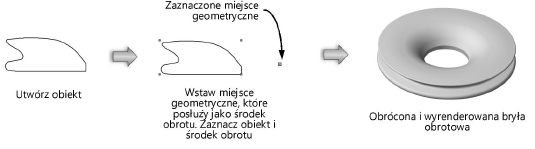
|
Kliknij tutaj, aby uzyskać dostęp do szkolenia wideo na ten temat (wymagane połączenie z Internetem). |